3.4.5 图层的链接与合并
2025年09月21日
3.4.5 图层的链接与合并
在实际操作中经常要用到图层的链接与合并的功能,下面就来具体讲解一下图层的链接与合并的方法。
1.图层的链接
图层的链接功能可以方便地移动多个图层图像,同时对多个图层中的图像进行旋转、翻转和自由变形,以及对不相邻的图层进行合并。
图层链接的具体操作步骤如下:
1)同时选中要链接的多个图层。
2)单击“图层”面板下方的 (链接图层)按钮即可。此时被链接的图层右侧会出现一个
(链接图层)按钮即可。此时被链接的图层右侧会出现一个 标记。
标记。
3)如果要解除链接,可以选择要解除链接的图层,再次单击“图层”面板下方的 (链接图层)按钮即可。
(链接图层)按钮即可。
2.图层的合并
在制作图像的过程中,如果对几个图层的相对位置和显示关系已经确定下来,不再需要进行修改时,可以将这几个图层合并。这样不但可以节约空间,提高程序的运行速度,还可以整体地修改这几个合并后的图层。
Photoshop CS5提供了“向下合并”“合并可见图层”和“拼合图像”3种图层合并的命令。单击“图层”面板右上角的小三角,从弹出的快捷菜单中可以看到这3个命令,如图3-36所示。
●向下合并:将当前图层与其下一图层图像合并,其他图层保持不变。合并图层时,需要将当前图层下的图层设为可视状态。
●合并可见图层:将图像中所有显示的图层合并,而隐藏的图层则保持不变。
●拼合图层:将图像中所有图层合并,并在合并过程中如果存在隐藏的图层。会出现如图3-37所示的对话框,单击“确定”按钮,将删除隐藏图层。
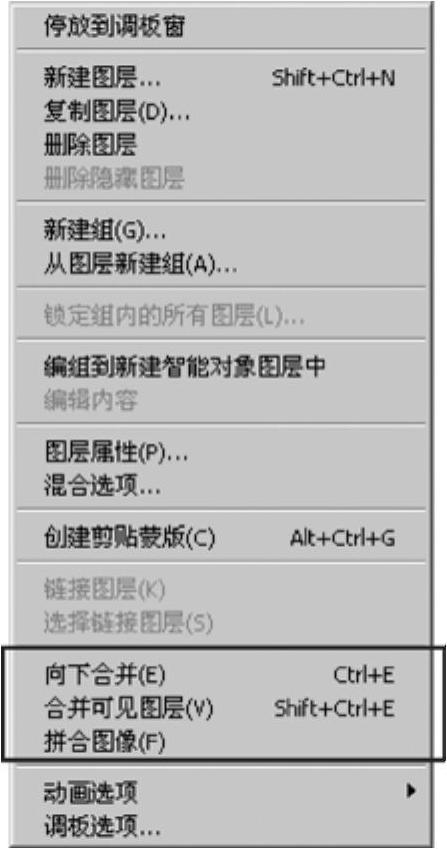
图3-36 合并图层相关命令
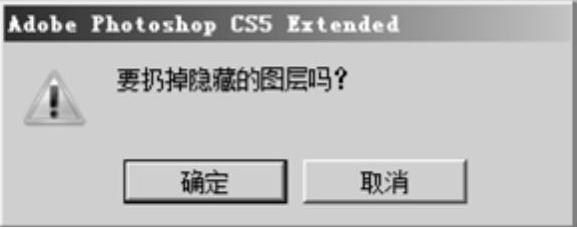
图3-37 含有隐藏图层的情况下合并图层出现的对话框
